Foxmail邮箱更改发信名称的方法
时间:2024-05-11 11:50:47作者:极光下载站人气:169
foxmail是一款我们非常喜欢的邮箱工具,可以登录一些邮箱账号进行使用,我们在使用该邮箱工具进行邮件发送的时候,一般都是会显示出一个发送的名称的,有的小伙伴想要将发送的名称更改成其他的内容,那么我们该如何设置呢,我们只需要进入到设置账号的窗口中,将页面上显示的发信名称进行更改一下就好了,如果你不更改的话显示的就是自己的邮箱账号,下方是关于如何使用Foxmail邮箱工具设置发信名称的具体操作方法,如果你需要的情况下可以看看方法教程,希望小编的方法教程对大家有所帮助。
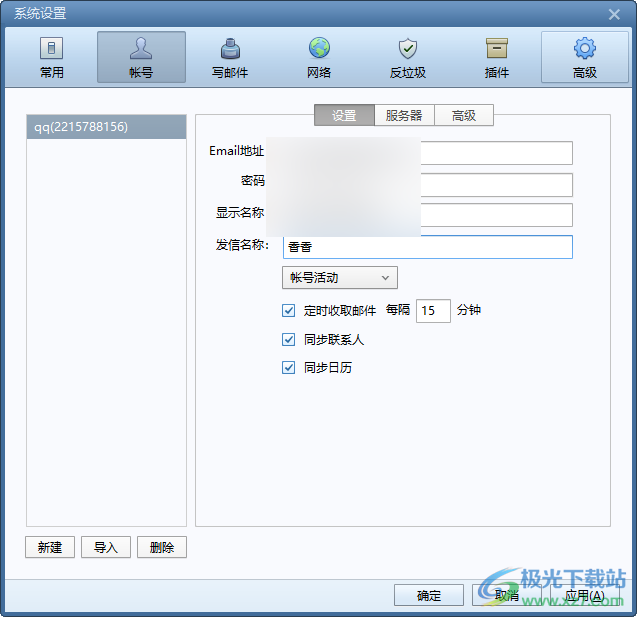
方法步骤
1.首先,我们需要将右上角的【三】选项进行点击一下。
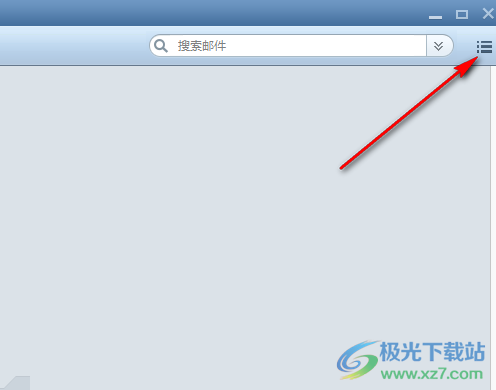
2.这时候,我们在打开的下拉选项中将其中的【设置】选项进行鼠标左键点击一下进入。
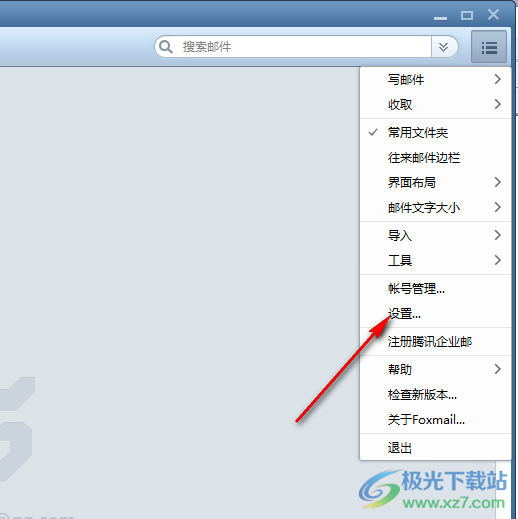
3.当我们进入之后,在打开的窗口中,将【账号】选项卡进行点击打开。
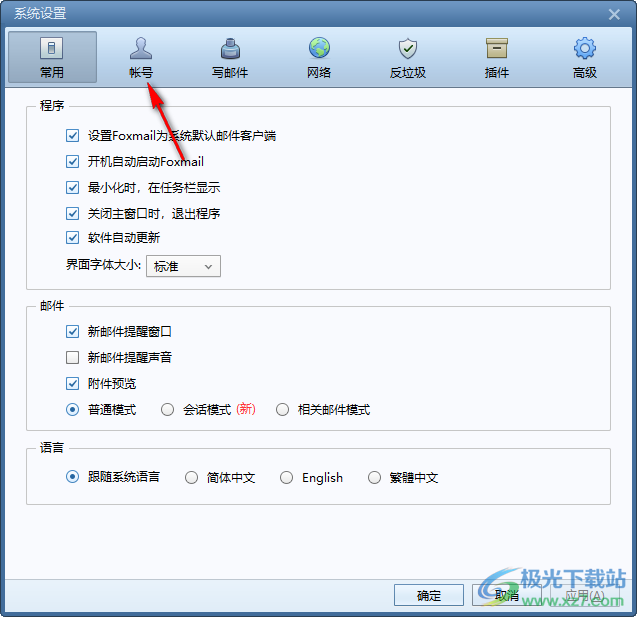
4.这时候你可以在打开的页面上就可以查看到我们需要的发信名称,当前的发信名称内容是显示为自己的邮箱账号。
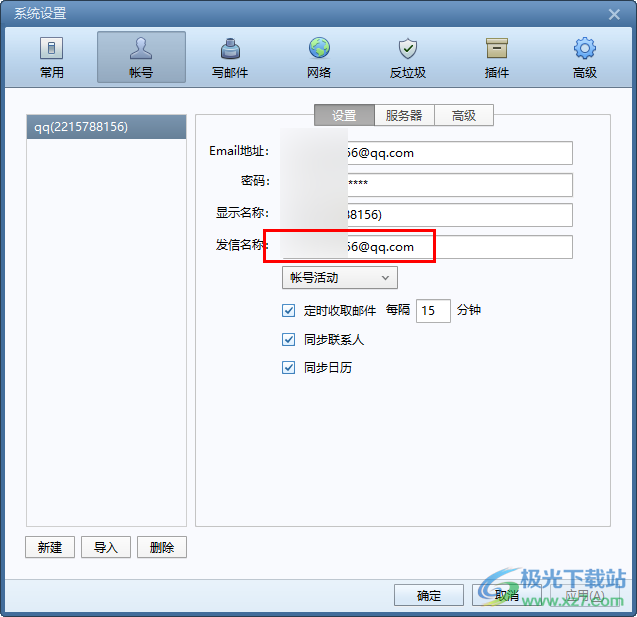
5.你可以将邮箱账号删除掉,之后输入自己需要的发信名称即可,之后点击底部的确定按钮就可以完成设置了。
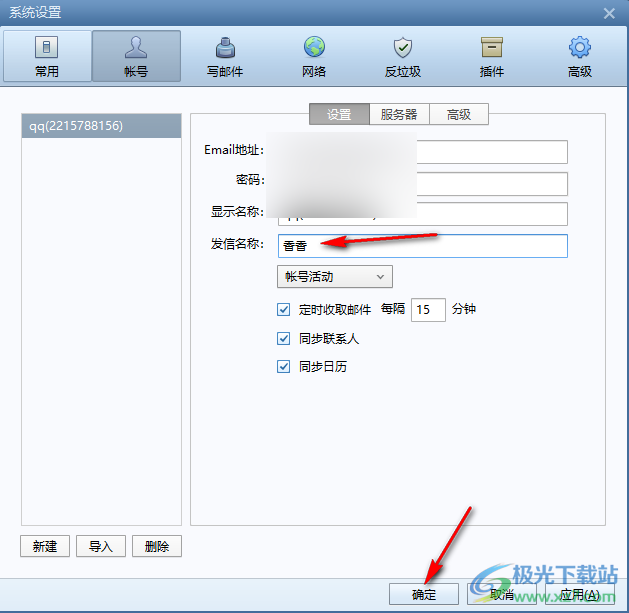
以上就是关于如何使用Foxmail设置发信名称的具体操作方法,一般发信名称都是设置为邮箱账号,如果你想要进行更改的话,按照小编的分享教程进行一步一步设置,之后将发信名称功能找到进行更改设置即可,感兴趣的话可以操作试试。

大小:44.10 MB版本:v7.2.19 pc最新版环境:WinAll, WinXP, Win7, Win10
- 进入下载
相关推荐
相关下载
热门阅览
- 1百度网盘分享密码暴力破解方法,怎么破解百度网盘加密链接
- 2keyshot6破解安装步骤-keyshot6破解安装教程
- 3apktool手机版使用教程-apktool使用方法
- 4mac版steam怎么设置中文 steam mac版设置中文教程
- 5抖音推荐怎么设置页面?抖音推荐界面重新设置教程
- 6电脑怎么开启VT 如何开启VT的详细教程!
- 7掌上英雄联盟怎么注销账号?掌上英雄联盟怎么退出登录
- 8rar文件怎么打开?如何打开rar格式文件
- 9掌上wegame怎么查别人战绩?掌上wegame怎么看别人英雄联盟战绩
- 10qq邮箱格式怎么写?qq邮箱格式是什么样的以及注册英文邮箱的方法
- 11怎么安装会声会影x7?会声会影x7安装教程
- 12Word文档中轻松实现两行对齐?word文档两行文字怎么对齐?
网友评论